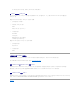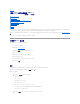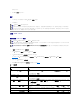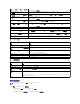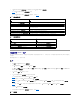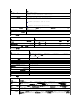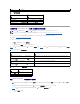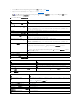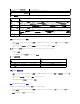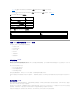Users Guide
表 4-10. 用户配置页按钮
配置并管理 Active Directory 证书(标准架构和扩展架构)
使用 Microsoft®Active Directory®服务配置软件以提供对 DRAC5的访问。 该服务允许您添加和控制现有用户的 DRAC5 用户权限。
有关详情请参阅“将 DRAC 5 用于 Microsoft Active Directory”。
访问 Active Directory 主菜单:
1. 展开系统树并单击“Remote Access”(远程访问)。
2. 单击“Configuration”(配置)选项卡并单击 Active Directory。
表4-11 列出 “Active Directory Main Menu”(Active Directory 主菜单)页选项。 表4-12 中的按钮在 “Active Directory Main Menu”(Active Directory 主菜单)
页上可用。
表 4-11. Active Directory 主菜单页选项
表 4-12。 Active Directory 主菜单页按钮
配置 Active Directory(标准架构和扩展架构)
1. 在 “Active Directory Main Menu”(Active Directory 主菜单)页中选择“Configure Active Directory”(配置 Active Directory) 并单击“Next”(下一
步)。
2. 在“Active Directory Configuration and Management”(Active Directory 配置和管理)页中输入 Active Directory 设置。
表4-13 说明“Active Directory Configuration and Management”(Active Directory 配置和管理)页设置。
3. 单击“Apply”(应用)保存设置。
“None”(无)
没有分配权限
按钮
操作
“Print”(打印)
打印“User Configuration”(用户配置)页
“Refresh”(刷新)
重载“User Configuration”(用户配置)页
“Go Back To Users Page”(退回到用户页)
返回“Users Page”(用户页)。
“Apply Changes”(应用更改)
将所做更改保存到网络配置。
注:您必须具有“Configure DRAC 5”(配置 DRAC 5)权限才能配置 Active Directory 以及上载、下载和查看 Active Directory 认证。
注:有关 Active Directory 配置的详情以及如何使用标准架构或扩展架构配置 Active Directory,请参阅“将 DRAC 5 用于 Microsoft Active Directory”。
字段
说明
“Configure Active Directory”(配置 Active Directory)
配置 Active Directory 的 DRAC 名称、Root 域名、DRAC 域名、Active Directory 验证超时、Active
Directory 架构设置和角色组设置。
“Upload Active Directory CA Certificate”(上载 Active
Directory CA 认证)
将 Active Directory 认证上载到 DRAC。
“Download DRAC Server Certificate”(下载 DRAC 服务器认
证)
使用 Windows 下载管理器可将 DRAC 服务器认证下载到系统。
“View Active Directory CA Certificate”(查看 Active
Directory CA 认证)
显示已上载到 DRAC 的 Active Directory 认证。
按钮
定义
“Print”(打印)
将打开窗口中的内容打印到默认打印机
“Next”(下一步)
转到下一个选择的“Option”(选项)页。